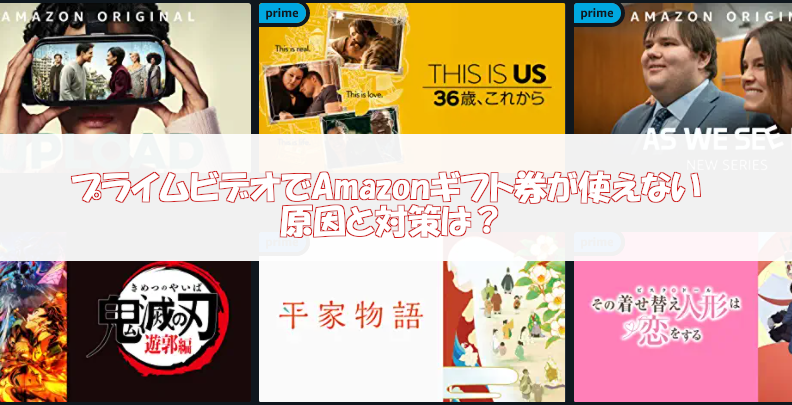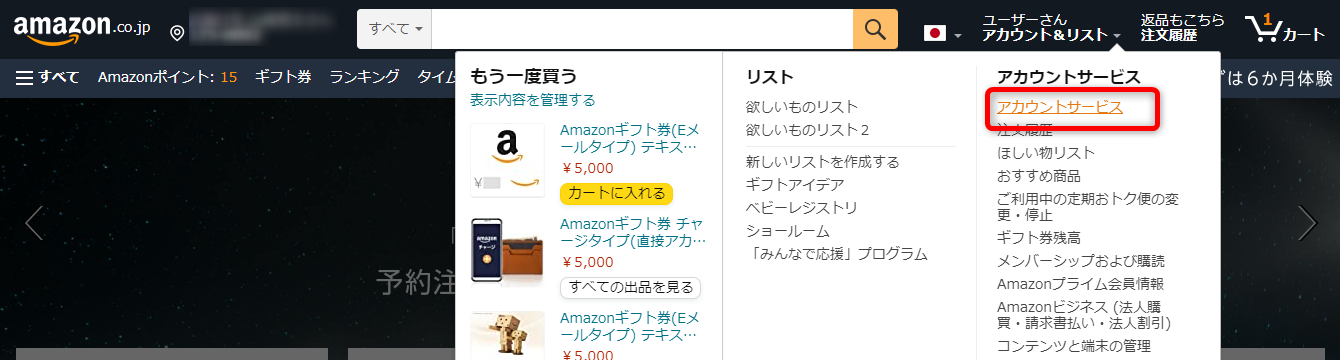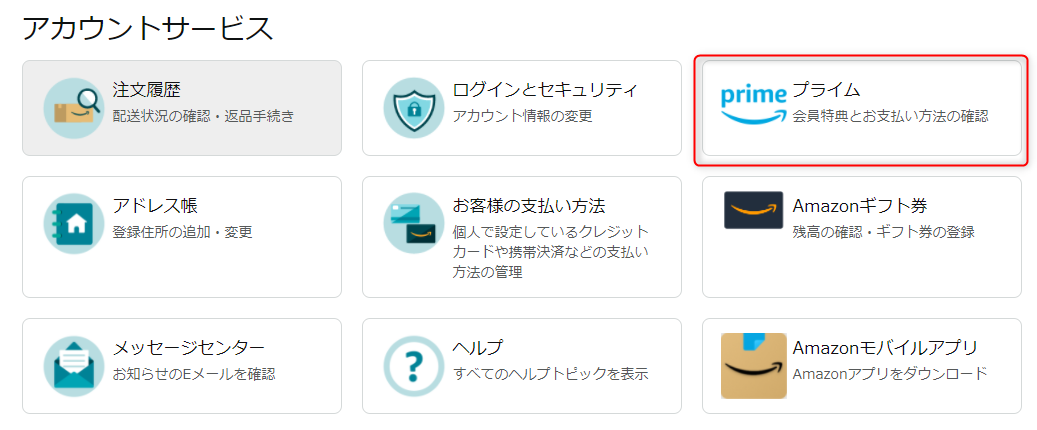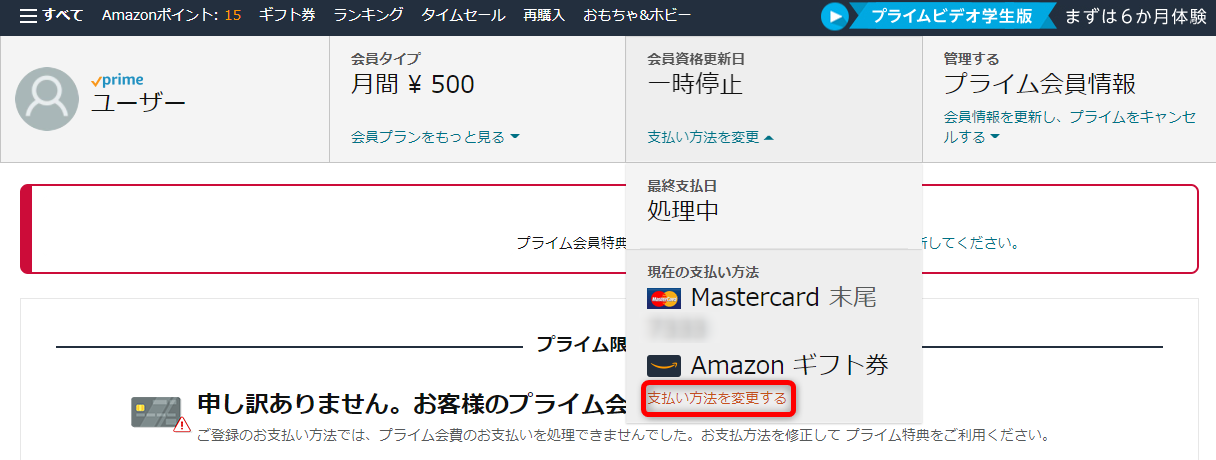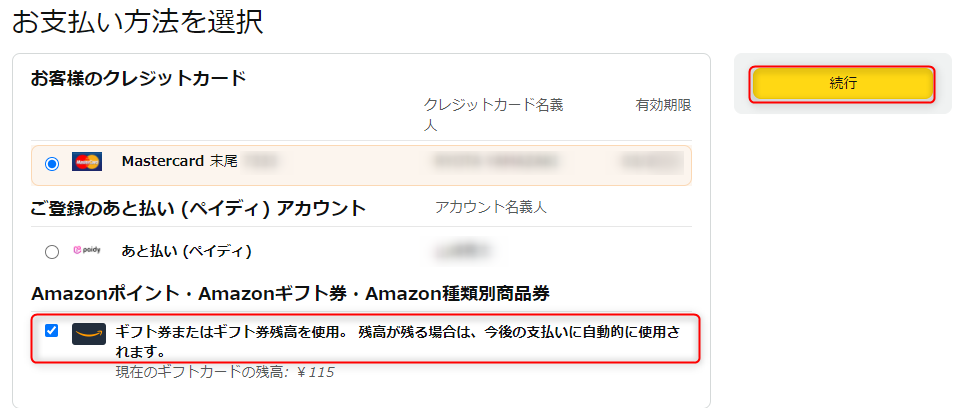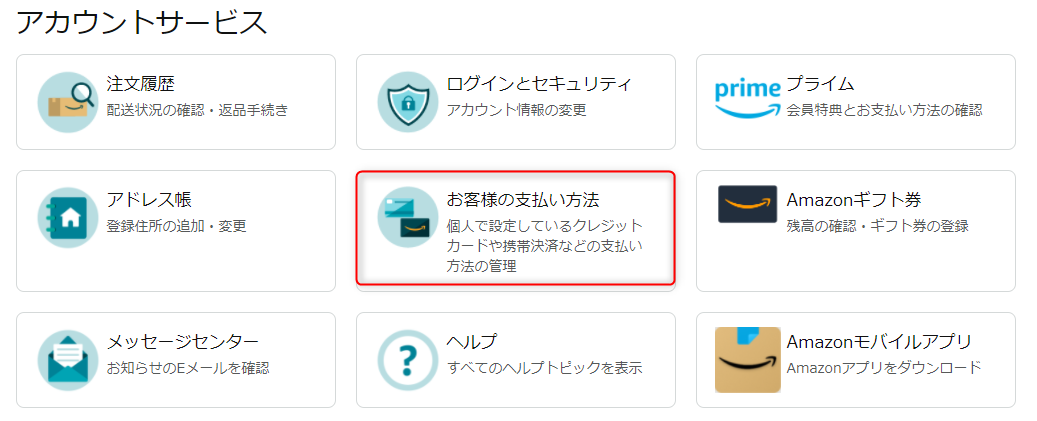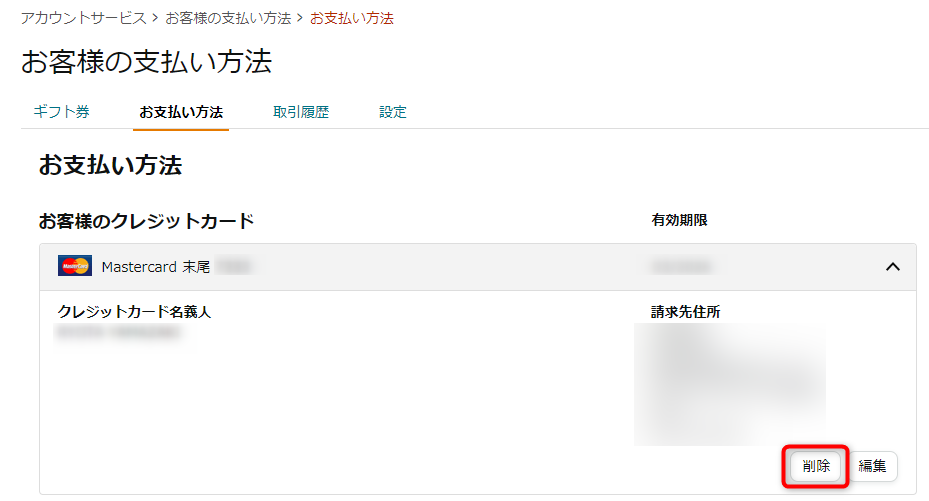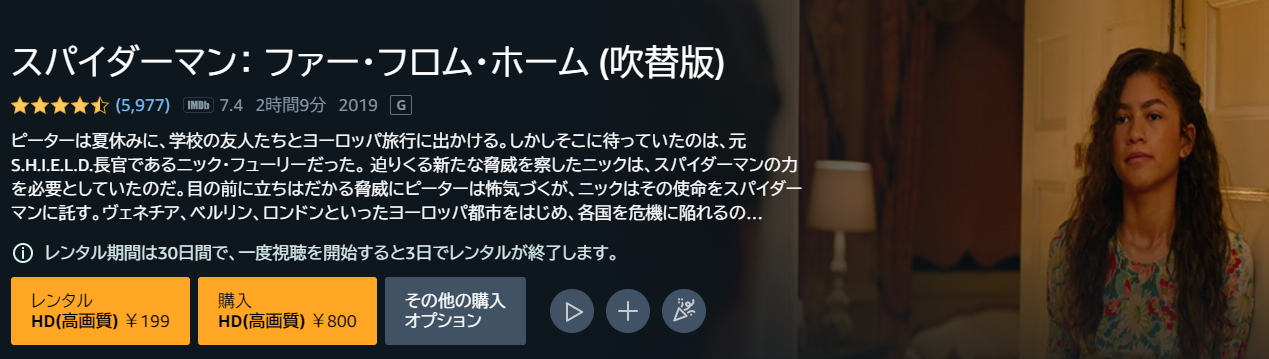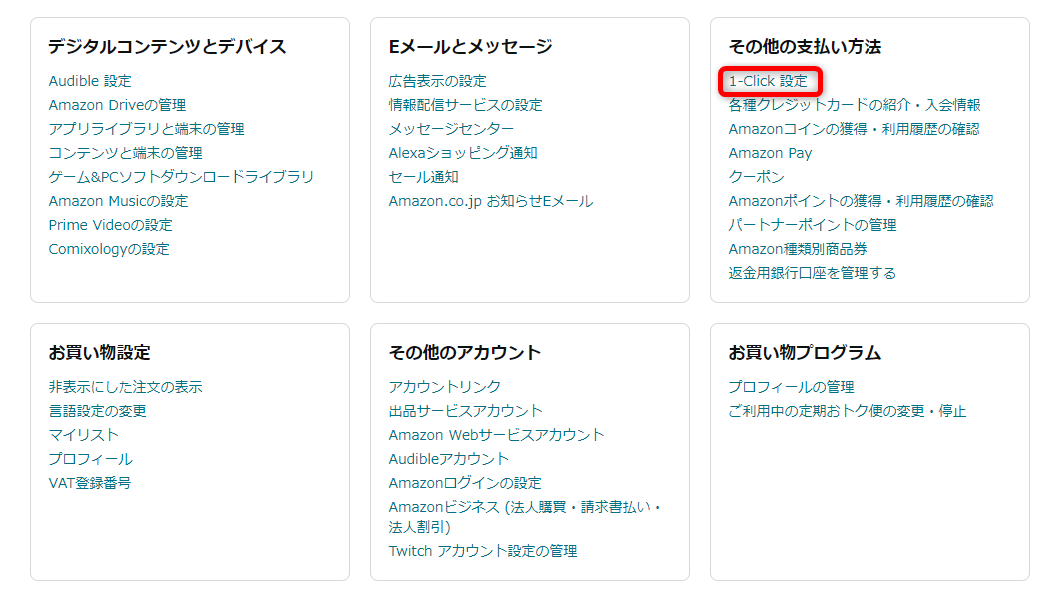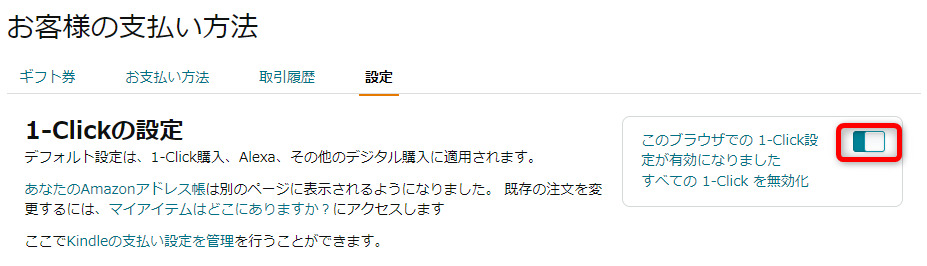プライムビデオを視聴する際にAmazonギフト券が使えないという現象が起きている場合には一体どのような原因が関係しているのでしょうか。
プライムビデオでは見放題コンテンツだけでなく単体作品のレンタルや購入も可能で、その際にギフト券での支払いができるのが特徴です。
その際の支払いトラブルについて、使えない状況などについて見ていきましょう。
もくじ
プライム会費にギフト券払いが使えない原因
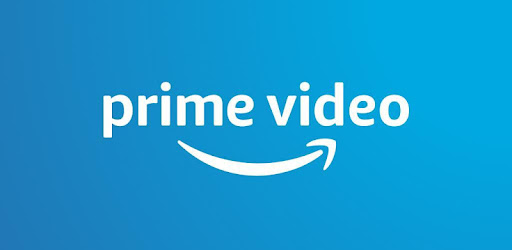
プライムビデオとはアマゾンが提供している動画配信サービスです。
無料での見放題対象動画にはアニメ・映画・バラエティ・ドキュメンタリーを始め、アマゾンオリジナル作品などもあり、それらを視聴するには有料の「プライム会員」になる必要があります。
プライム会員料金は月額600円または年額5900円(税込み)となり、支払い方法には「クレジットカード」「キャリア決済」「ペイティ後払い」「amazonギフト券」「パートナーポイントプログラム(JCB・Oki Dokiポイント)」などが使用できます。
その際にamazonギフト券が使えないという場合、一体どのような原因が考えられるのでしょうか。
amazonギフト券事態に問題がある
使用するamazonギフト券そのものに何かしらの問題があった場合にはプライムの会費はおろか通常の商品購入にも使えません。
問題が発生する理由としては以下のような事が考えられます。
- 有効期限切れ
- 有効にされていない
- ロックされた・アカウントの停止
- その他システム上のエラーなど
amazonギフト券の有効期限は購入日(発行日)から10年間なので、その期間を経過してしまったものに関しては使えなくなってしまいます。
アカウントに登録していなくても、あるいは登録した後でも有効期限は適用されているので注意です。
また、コンビニなどの店頭に陳列されているamazonギフト券はレジを通す事で有効されて使用できる状態となります。なのでレジでの処理に問題があった場合は使えない可能性が出てきます。
更に、不正に入手した(詐欺などによって手に入れたものなど)疑わしきものに関してはアマゾンがロックをかけて使えない状態になります。
転売されたamazonギフト券を利用している場合にも同様にロックやアカウント自体の停止を受ける事もあります。
ギフト券払いが設定されていない
プライム会費のお支払い設定にてamazonギフト券が設定されていなければ、例え残高に登録されてある状態だとしても使えません。
プライムに関するお支払い設定は「アカウントサービス」から
「プライム(会員特典とお支払い方法の確認)」を選択
「支払い方法を変更」から「支払い方法を変更する」を選択して
後はギフト券にチェックを入れて「続行」を選択すれば完了です。
次回の更新日まではギフト券は使えない
既に何かしらの支払い方法が設定されている状態からギフト券支払いを追加したとしても、すぐに使われるという事ではありません。
プライムには「更新日」というものがあり、登録をした日から数えて月額プランなら一ヶ月ごと・年額プランなら一年後に次回の請求が行われます。
ギフト券での支払いを事前に予約するというような事はできませんので、次回の更新日になるまでに他の目的で使ってしまった…という場合はクレジットカードやキャリア決済などの他の支払い方法が適用されてしまいますので注意。
Pime Studentの場合
大学生・専門学生を対象としたプライムの割引プランであるPime Studentですが、その場合の会費のお支払い方法に「ギフト券のみ」は使えません。
よって、まずはPime Studentに登録する際にクレジットカードもしくはキャリア決済にて登録します。
その後、お支払い設定からギフト券払いを追加します。
そうする事でアカウントに残高がある場合はギフト券払いになり、足りない場合は初期に設定したクレジットカード払い・キャリア決済から支払われる形となります。
一度解約する必要がある場合も
状況によっては一度アマゾンプライムを解約してから再度登録する必要がある事もあるようです。
その際は、プライムの自動更新を「オフ」にしてプライム更新日以降にギフト券でプライム会員の登録をして下さい。
「アカウントサービス」>「プライム」から自動更新のオフが設定できます。
プライム登録時にギフト券払いが支えない場合
通常のプライム会員登録であれば、最初の申し込み時にギフト券での支払いを設定する事ができます。
しかし、設定の段階で先に進めなくなるというような事も時折起こる場合があります。
その際は幾つかの対処法を試みてみましょう。
現在登録している支払い方法を削除してみる
アマゾンにて現在設定されているお支払い情報にクレジットカードやキャリア決済が設定されている場合は一度削除をしてみてから、再度プライムに登録してみましょう。
今まで特に支払い設定はしていないから自分には関係ない…という事はなく、商品の購入などで一回でも利用したもの関しては自動的に設定される仕様となっていますので確認してみましょう。
アカウントサービスから「お客様の支払い方法」を選択。
すると設定されているお支払い方法の画面が表示されるので、それぞれ「削除」から削除を行います。
キャッシュをクリアしてみる
パソコンのブラウザなどから申し込みをした際にエラーメッセージ等が表示されて上手くいかないという状態に関しては、ブラウザの履歴から「キャッシュ」というものを消した状態で再度プライムに登録してみると良いという情報もあります。
キャッシュの削除方法については使用しているブラウザごとに異なりますが、利用者数の多い「Chromeブラウザ」でのキャッシュ削除の手順は以下のような流れとなります。
- ブラウザの右上「設定」アイコンをクリック
- 「その他のツール」から「閲覧履歴を消去」
- 「キャッシュされた画像とファイル」にチェックを入れる
- 「データを削除」で完了
※この作業を行う際には大切な履歴やデータなども消してしまわないように、各項目の意味などを充分に理解した上で慎重に操作しましょう。
また、iPhone&Androidユーザーの方はアプリからの登録時にエラーが出た場合はアプリを削除してブラウザから登録を試みてみましょう。
ページの更新・再度アクセスする
アマゾンのサイト内のシステム的なトラブルによって上手くプライムに登録できないという場合もあります。
そういった場合はページ自体を更新(パソコンだとF5)してみたり、一度ページから離脱して時間をおいてから再びアクセスし直すと問題が解決する場合があります。
こういった事は頻繁に起こることではありませんが、日々めまぐるしく更新され続けているアマゾンのサイトなのでタイミングによってはページが表示されなかったり操作が進まなかったりという現象になるのです。
例えばアマゾンの特大セールであるプライムデー開催時にアクセス集中によりエラーが起きた際にもエラーメッセージが表示される事があるので見たことがある方もいると思います。
プライムビデオのレンタル・購入でギフト券が使えない?
特にレンタルの場合は支払い後すぐに視聴でき、期間が過ぎたら視聴終了となる仕組みなので実際に作品を借りに行く・返しに行く手間が無いので便利です。
購入した場合は視聴期限無く何度でも再生可能で、スマホなどの他デバイスにダウンロードして楽しむ事もできます。
そんなプライムビデオのレンタル・購入にギフト券を使う場合は事前にプライムの支払い設定に事前に設定しておく必要があります。
「アカウントサービス」>「プライム(会員特典とお支払い方法の確認)」から「支払い方法を変更」にて追加しましょう。
また、非プライム会員の方でもレンタル・購入可能ですが、その場合は「1-Click設定」を有効にする必要があります。
「アカウントサービス」から「1-Click 設定」をクリック。
スイッチボタンをクリックすれば1-Click 設定が有効化されます。
※1-Click 設定の際に住所・支払い方法などが設定されていない場合は新規に追加する必要があります。その際の住所は日本国内である必要があります。海外の住所の場合は支払いエラーが起きる可能性があります。
※アマゾンのアプリからはレンタルは出来ません。
プライムビデオをAmazonギフト券で楽しもう!
amazonギフト券は商品の注文ができるデジタルな商品券のようなものというイメージを持っている方も多いとは思いますが、プライムビデオの見放題対象作品を見るためのプライム会員の会費や、映画をレンタル・購入する際にも使用できます。
しかし、何かしらの設定をしないとギフト券が適用されない場合もありますので事前に確認しておく必要があるでしょう。
また、今回ご紹介した対処法などを踏まえても問題が解決しないという場合はアマゾンのカスタマーサービスへ問い合わせてみましょう。